- Central de conhecimento
- Marketing
- Redes sociais
- Criar posts sociais com IA
BetaCriar posts sociais com IA
Ultima atualização: 3 de Setembro de 2025
Disponível com qualquer uma das seguintes assinaturas, salvo menção ao contrário:
-
Marketing Hub Professional, Enterprise
Crie posts sociais com IA inserindo seus detalhes de post para gerar recomendações de conteúdo. Com esse recurso, você pode inserir informações contextuais sobre sua postagem social, como o tópico, o meta, o público e o conteúdo de referência. Com base nessas informações, são geradas recomendações sociais para cada conta social conectada. Você também pode optar por adicionar imagens geradas por IA à postagem ou carregar as suas próprias imagens. Depois que as recomendações sociais da postagem forem geradas, você poderá revisar, editar e publicar as postagens.
Você também pode usar sua identidade social para personalizar como o conteúdo sugerido é gerado. Saiba como configurar sua identidade social.
Antes de começar
Antes de começar a trabalhar com este recurso, anote as configurações necessárias para criar posts sociais com IA.
- Se você é um Superadministrador, aprenda como optar por sua conta na versão beta.
- Ative a configuração Conceder aos usuários acesso a ferramentas e recursos de IA generativa . Saiba como gerenciar suas configurações de IA.
Observação: evite compartilhar informações confidenciais nas entradas de dados habilitadas para recursos de IA, incluindo seus prompts. Os administradores podem configurar recursos de IA generativos nas configurações de gerenciamento de conta. Para obter informações sobre como o Hubspot ia usa seus dados para fornecer IA confiável, com você no controle de seus dados, você pode consultar nossas Perguntas Frequentes sobre Confiança do Hubspot ia.
Criar posts sociais com IA
-
Na sua conta da HubSpot, navegue até Marketing > Social.
- No canto superior direito, clique em Criar com IA.
- Digite os detalhes da sua postagem:
- Explique as principais informações sobre o que a postagem social deve cobrir: insira uma descrição para o conteúdo da postagem.
- Arquivos e conteúdo de referência: você pode inserir um URL para fazer referência a um site ou usar um arquivo de documento.
- Imagens: selecione a fonte da imagem para a sua publicação social.
- Imagem de geração de IA: use uma imagem gerada por AI.
- Carregue o seu próprio: use um arquivo de imagem existente ou carregue uma nova imagem para o seu post social.
- Depois de configurar sua postagem, no canto inferior direito, clique em Gerar postagens sociais . Pode levar alguns momentos para gerar os posts sociais. Depois que as postagens forem criadas, você será direcionado para uma lista de sugestões de postagens sociais.
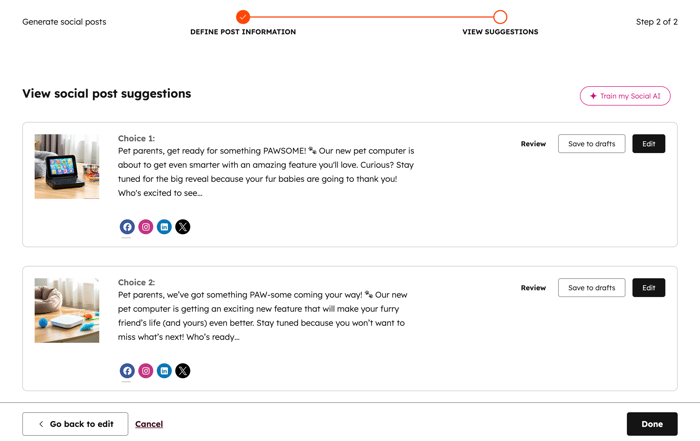
- Para visualizar as variações de conteúdo sugeridas para diferentes redes sociais, clique nos ícones de redes sociais para alternar entre o conteúdo de cada conta social.
- Para ver uma visualização completa da postagem social sugerida, clique em Revisar. Você será direcionado para uma prévia completa do post social.
- No canto superior esquerdo da visualização do post, clique no ícone da rede social para visualizar o conteúdo sugerido diferente para cada rede.
- Para salvar uma postagem em seus rascunhos sociais, selecione Salvar em rascunhos ao lado da postagem que você deseja salvar. Saiba mais sobre como gerenciar postagens de rascunho sociais .
- Para editar a postagem social gerada, clique em Editar. Você será direcionado ao editor de post social. Ao editar uma postagem sugerida, você perderá todas as outras postagens sugeridas na lista.
- Clique em Permanecer aqui para retornar às sugestões de posts sociais para salvá-los como rascunhos.
- Clique em Continuar para ir para o editor de post social.
- Para retornar ou editar as entradas da postagem social atual, na parte inferior esquerda, clique em Voltar para editar.
- Para sair da lista de sugestões de postagens sociais, no canto inferior direito, clique em Concluído. Ao sair, você perderá todas as postagens sugeridas.
- Clique em Permanecer aqui para retornar às sugestões de posts sociais para salvá-los como rascunhos.
- Clique em Confirmar e sair para deixar as sugestões de posts sociais.
